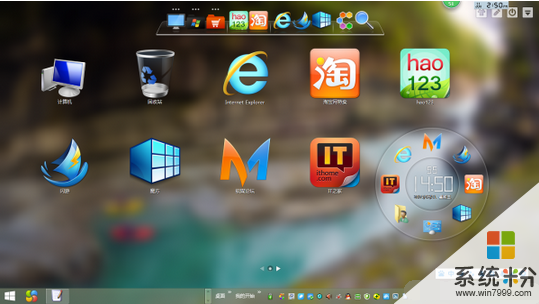如何創建桌麵圖標 桌麵圖標怎麼樣好看
時間:2017-07-04 來源:互聯網 瀏覽量:
今天給大家帶來如何創建桌麵圖標,桌麵圖標怎麼樣好看,讓您輕鬆解決問題。
不是所有的人為了追求極致而選擇去掉桌麵所有圖標的做法。對這些人,讓圖標在桌麵顯示得更加美觀,改變圖標大小、重新組織圖標使之更酷可能更為實用和重要。
在此,向大家介紹用一款很酷的桌麵圖標管理工具“酷點桌麵”來美化桌麵圖標的方法。我們可通過其官方網站下載最新版本。軟件有安裝版和綠色運行版可供選擇。
軟件運行後,默認在桌麵上開啟一個矩形工具麵板、一個圓形工具麵板、一個任務欄快捷圖標,並開啟全景桌麵。原來的係統桌麵被隱藏起來。
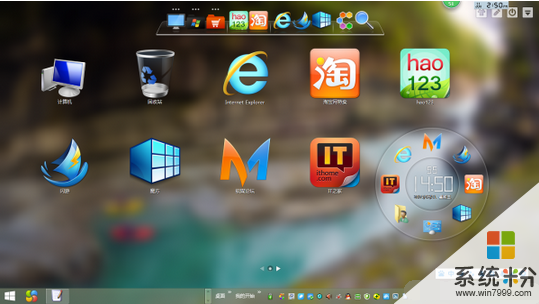
如圖所示為該程序運行後替代Windows 8.1桌麵的情景。上方是一個矩形工具麵板,鼠標在工具麵板上移動會出現類似蘋果電腦的動感工具條;中間是常用的大圖標;圓形版麵中圍繞著最常用的快捷項目,可用鼠標滾輪動態旋轉操控,點擊中間圓還會出現時鍾顯示。

如果要添加或刪除桌麵大圖標項目,隻需在桌麵空白處點擊鼠標右鍵,然後選擇“添加常用圖標”或“添加圖標”即可。如果要刪除桌麵圖標,在圖標上右鍵操作刪除即可。
小技巧:
最省事的添加圖標方法是,用鼠標將各種程序、文件、文件夾、快捷方式自由拖入麵板中。

矩形麵板中的圖標也可以通過右鍵激活快捷圖標管理窗口來添加、刪除或編輯。

圓形麵板中的圖標可以通過右鍵菜單選擇“添加常用圖標”來添加。通過“圓形麵板風格切換→清除所有圖標”可重新定義圓環中的圖標。
小提示:
如果對軟件默認提供的圖標還不滿意,還可以自行對桌麵及各麵板中所用的圖標進行美化,可通過選項設置窗口對各種參數進行優化設置而實現(圖5)。

本文來自於【係統之家】 www.xp85.com
以上就是如何創建桌麵圖標,桌麵圖標怎麼樣好看教程,希望本文中能幫您解決問題。